Como gerenciar as garantias para evitar prejuízos com a TI
O InvGate Asset Management pode ajudá-lo a gerenciar suas garantias de hardware de forma eficiente, para que você possa evitar custos de reparo inesperados, reduzir o tempo de inatividade e tirar o máximo proveito de cada dispositivo.
Neste guia, apresentaremos quatro ações principais que podem ser tomadas para manter o controle de suas garantias:
- Adicionar datas de vencimento da garantia aos seus ativos de hardware (manual ou automaticamente para dispositivos Dell, Lenovo e IBM).
- Configurar alertas automáticos quando uma garantia estiver prestes a expirar ou já tiver expirado.
- Criar etiquetas inteligentes para sinalizar e rastrear dispositivos com riscos de garantia.
- Criar um painel de controle para monitorar o status da garantia e planejar as próximas substituições.
É claro que há muito mais que você pode fazer para gerenciar suas garantias, mas essas quatro etapas são um ótimo ponto de partida.
#1. Adicionar datas de vencimento da garantia aos seus ativos de hardware (manual ou automaticamente para dispositivos Dell, Lenovo e IBM)
Quando você cria ou importa ativos de hardware no InvGate Asset Management, dois dos principais campos que devem ser preenchidos são a data de vencimento da garantia e a data de aquisição. Essas informações são essenciais para ajudá-lo a ficar à frente de reparos caros e tempo de inatividade inesperado.Você pode inserir esses dados:
- Manualmente, preenchendo o campo para cada ativo (ou em massa ao fazer o upload de uma lista).
- Automaticamente, por meio de integrações para Dell e Lenovo (que também abrange dispositivos IBM). Isso permite que o InvGate Asset Management obtenha as informações diretamente da API do fornecedor.
Nota: estamos continuamente expandindo nossa lista de fabricantes suportados, portanto, fique atento!
Como ativar a sincronização automática de garantia para Dell ou Lenovo
- Vá para Configurações > Integrações > API de garantia.
- Encontre a opção para Dell ou Lenovo e clique no ícone "+" para ativá-la.
- Quando você tiver esses dados, preencha o formulário de configuração da seguinte forma:
- ID do cliente - Digite a ID do cliente Dell ou Lenovo.
- Segredo do cliente - Necessário apenas para a Dell.
- Excluir por etiquetas - Use essa opção para manter determinados dispositivos fora do processo de sincronização.
- Substituir informações atuais - Marque essa caixa para permitir que a sincronização substitua os dados de garantia existentes.
- Clique em Salvar e executar para aplicar a configuração e iniciar a sincronização.
Observação: para concluir a integração, você precisará de uma chave de API fornecida pela Dell ou Lenovo. Se precisar de ajuda para entender como obtê-la, entre em contato com nossa equipe.
Observação: quando a sincronização for concluída, você verá os campos de data de aquisição e expiração da garantia preenchidos automaticamente no perfil de cada ativo aplicável.
#2. Configurar alertas automáticos quando uma garantia estiver prestes a expirar ou já tiver expirado
Depois que seus ativos tiverem a data de validade da garantia e a data de aquisição preenchidas (manualmente ou por meio de integração), é uma ótima ideia criar alertas automáticos que notifiquem sua equipe quando essas garantias estiverem prestes a expirar.
Isso o ajuda a agir antes que seja tarde demais, seja agendando um reparo final ou planejando uma substituição. Veja como fazer isso:
- Vá para Configurações > CIs > Automações.
- Clique em Adicionar para criar uma nova automação.
- Preencha os detalhes:
- Nome: Alerta de expiração da garantia.
- Descrição: Notifica a equipe quando a garantia de um ativo está prestes a expirar ou já expirou.
- Evento: Selecione "Agendador”.
- Data: Selecione a data de início da execução.
- Repetir: Selecione "Toda semana” para uma atualização semanal.
- Em Conditions (Condições), configure regras como:
- Ativos > Data de expiração da garantia > é nos próximos > 30 dias
- Clique em Adicionar ação e defina o que acontecerá em seguida:
- Tipo: Enviar e-mail.
- Para: Selecione uma equipe ou usuário (por exemplo, suporte de TI ou equipe de Gestão de Ativos).
- Assunto: Próxima expiração da garantia.
- Corpo: Adicione uma mensagem curta e use variáveis como o nome do ativo e a data de expiração para fornecer contexto e um link direto para o perfil do ativo.
- Clique em Salvar para ativar o alerta.
Observação: você pode ajustar o número de dias conforme necessário e adicionar uma condição para filtrar por tipo de ativo.
Dica profissional: você também pode criar uma segunda automação para garantias já expiradas alterando a condição para: Ativo > Status da garantia > é > Expirado. Essas automações são uma maneira simples, mas poderosa, de se manter proativo.
#3. Criar etiquetas inteligentes para sinalizar e rastrear dispositivos com riscos de garantia
As etiquetas inteligentes no InvGate Asset Management ajudam você a agrupar automaticamente os ativos com base em condições específicas (como garantias futuras ou expiradas). Isso permite que você mantenha o controle sobre quais dispositivos podem precisar de atenção sem nenhum esforço manual.
Etapa 1: criar a etiqueta inteligente
- Vá para Configurações > Geral > Etiquetas.
- Clique em Adicionar.
- Preencha os campos:
- Nome: Por exemplo, "Garantia expirando em breve” ou "Garantia expirada”.
- Descrição: Adicione contexto, como "Ativos com garantias que expiram nos próximos 30 dias".
- Cor: escolha uma cor para identificar visualmente a etiqueta em toda a plataforma.
- Etiqueta inteligente: Ative essa opção para que ela seja atualizada automaticamente com base em suas condições.
Observação: as etiquetas comuns devem ser adicionadas manualmente. As etiquetas inteligentes são atualizadas automaticamente sempre que os ativos atendem aos critérios definidos, ideal para o rastreamento proativo de garantias.
Dica profissional: você também pode usar a AI Smart Search para encontrar rapidamente ativos com garantias expiradas ou prestes a expirar. Basta digitar algo como "Ativos com garantia expirando em 30 dias" ou "Garantia expirada", analisar os resultados e criar uma etiqueta inteligente rápida diretamente da pesquisa.
Etapa 2: Selecione as regras
- Configure as condições de acordo com o que você deseja rastrear:
- Para sinalizar as próximas expirações: Condição: Ativos > Data de expiração da garantia > é exatamente em (dias) > 30 (você pode alterar o número de dias dependendo da janela de alerta).
- Para sinalizar garantias já expiradas: Condição: Ativos > Status da garantia > é > Expirado.
- Quando terminar, clique em Salvar no canto superior direito.
Dica profissional: você também pode adicionar várias regras se quiser que uma etiqueta rastreie as garantias futuras e expiradas juntas.
#4. Criar um painel de controle para monitorar o status da garantia e planejar as próximas substituições
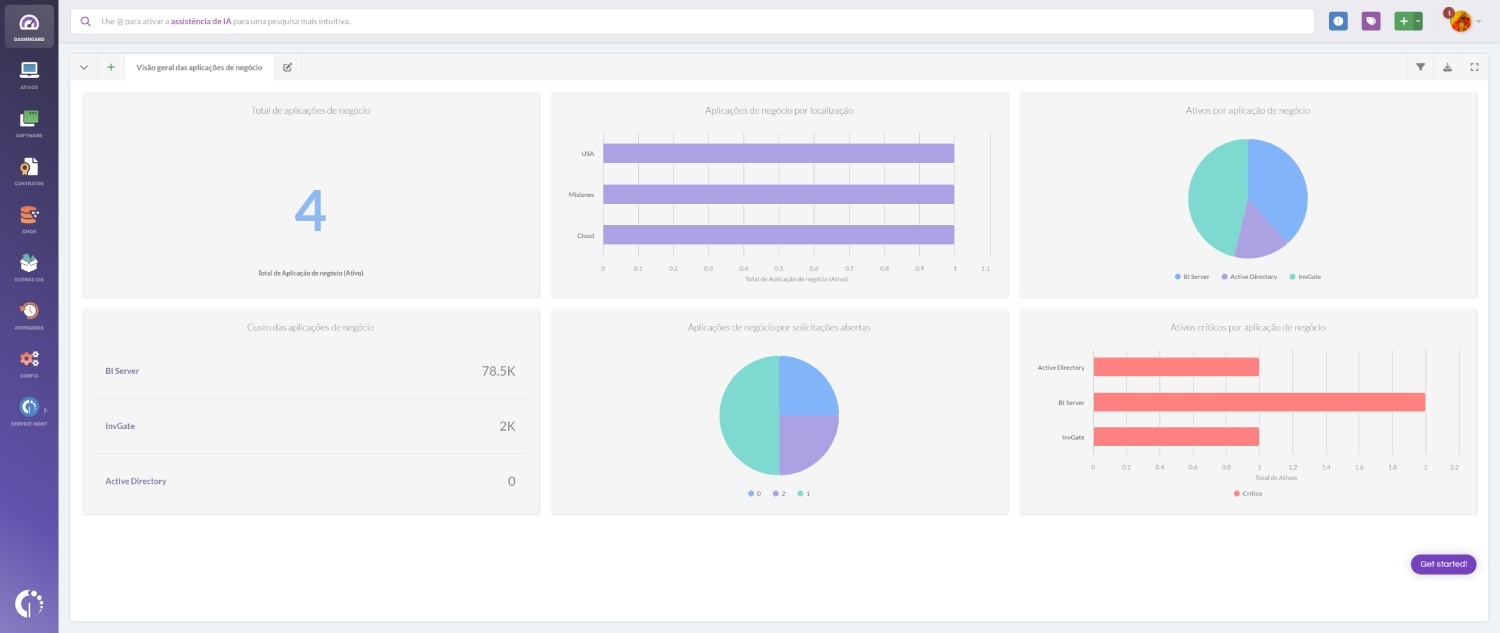
A criação de um painel personalizado no InvGate Asset Management permite visualizar o status da garantia em seus ativos de TI em um só lugar. Com apenas alguns widgets, você pode identificar as garantias que estão expirando, priorizar as substituições e evitar despesas não planejadas.
Veja a seguir como configurá-lo:
- Vá para Dashboard.
- Clique no ícone "+" para criar um novo painel.
- Preencha os detalhes básicos:
- Título: Visão geral do Gerenciamento de Garantias.
- Descrição: Acompanhe o status da garantia, as próximas expirações e as percepções do ciclo de vida do ativo.
- Deixe os filtros gerais vazios para que você tenha visibilidade total.
- Clique em Gráfico para criar seu primeiro widget:
- Visualização: Torta.
- Métrica: Ativos - Total.
- Dimensão: Status de expiração da garantia.
- Nomeie-o como "Visão geral do status da garantia" e clique em Salvar.
Observação: esse gráfico fornece uma visão clara de quantos ativos estão prestes a perder a cobertura ou já a perderam, para que você possa planejar as próximas etapas adequadamente.
Outros gráficos úteis para seu painel de controle do Gerenciamento de Garantias
Para criar uma visão completa, considere adicionar os seguintes widgets:
- Ativos com garantias que expiram nos próximos 30 dias.
- Ativos por mês e tipo de aquisição.
- Ativos por mês e tipo de expiração da garantia.
- Ativos por data de EOL (se você criou um campo personalizado).
- Ativos com garantias expiradas por tipo.
Esse painel se torna o seu centro de comando para a supervisão da garantia, fornecendo os insights de que você precisa para se manter proativo, economizar dinheiro e evitar surpresas.